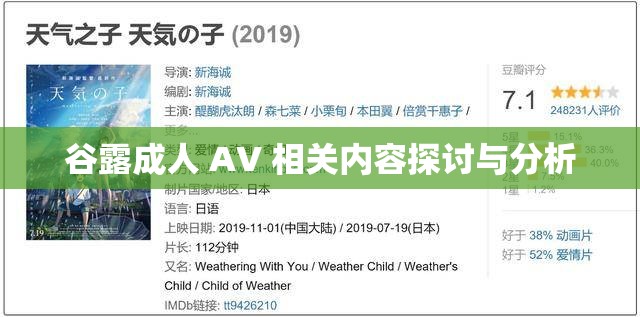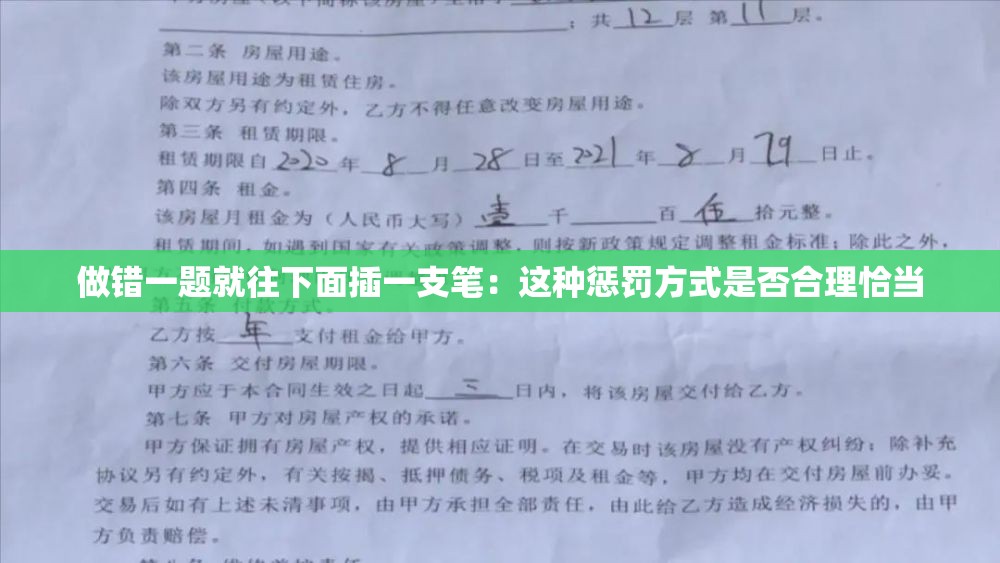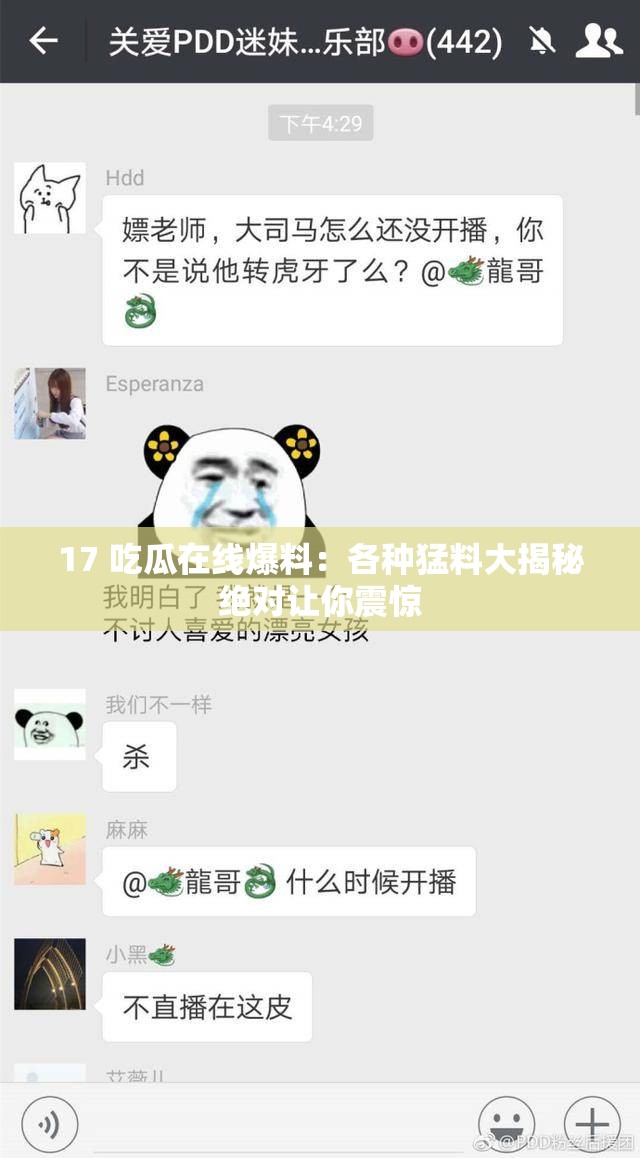极限竞速地平线4Steam版频繁闪退?掌握这些技巧助你彻底告别游戏烦恼!
在赛车游戏爱好者的世界里,《极限竞速:地平线4》(Forza Horizon 4)无疑是一颗璀璨的明星,不少玩家在享受速度与激情的同时,却遭遇了游戏闪退的尴尬,别担心,作为你的游戏小助手,今天就来分享一些实用的解决方法,让你轻松告别《极限竞速地平线4》Steam版的闪退问题,重拾游戏的乐趣!
一、检查设备配置,确保硬件达标
我们要明确的是,游戏闪退往往与设备配置息息相关。《极限竞速地平线4》对电脑配置有一定的要求,如果你的电脑配置低于游戏的最低要求,那么在高负载时,游戏就可能出现闪退现象,第一步就是要检查你的电脑配置是否达标。
操作系统:Windows 10(64位)
处理器:Intel i3-4170 或 AMD FX-8120
内存:8 GB
显卡:NVIDIA GTX 650 Ti 或 AMD R7 250X
如果你的电脑配置低于这些要求,那么建议考虑升级硬件,比如增加内存、更换更强大的显卡等,如果暂时无法升级硬件,也可以尝试调低游戏画质设置,以减少系统负担。
二、更新显卡驱动,解决兼容性问题
显卡驱动是确保游戏顺利运行的关键组件,如果显卡驱动版本较旧,或者存在兼容性问题,那么游戏就可能出现闪退现象,及时更新显卡驱动是解决闪退问题的重要步骤。
NVIDIA显卡:你可以访问NVIDIA官网或使用GeForce Experience软件自动更新驱动。
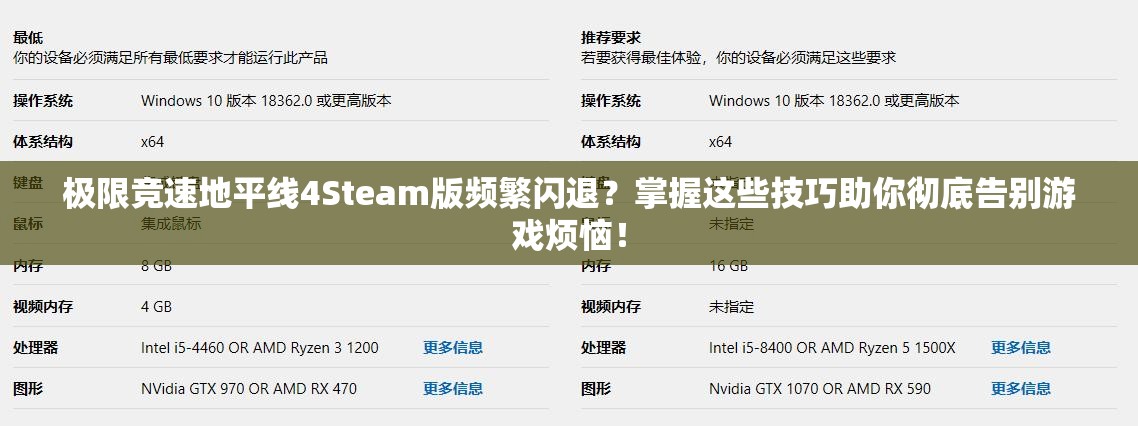
AMD显卡:同样,你可以访问AMD官网并下载最新的驱动程序。
自动更新:在Windows操作系统中,你也可以通过设备管理器检查并安装显卡的最新驱动。
更新驱动后,记得重启电脑并重新启动游戏,看看是否解决了闪退问题。
三、验证游戏文件完整性,修复损坏文件
下载或安装过程中,如果某些游戏文件没有正确安装或损坏,那么游戏在启动时可能无法正常运行,从而导致闪退,你可以通过Steam平台验证游戏文件的完整性来修复这些损坏的文件。
打开Steam客户端,点击“库”,然后右键点击《极限竞速地平线4》,选择“属性”,在“本地文件”标签下,点击“验证游戏文件完整性”,Steam将检查并修复缺失或损坏的游戏文件,这个过程可能需要一些时间,但请耐心等待,因为它能有效解决因文件损坏导致的闪退问题。
四、关闭不必要的后台程序,释放系统资源
一些后台程序,如杀毒软件、系统优化工具等,可能会与游戏产生冲突,导致闪退,这些程序可能会限制游戏的网络连接或运行权限,从而影响游戏的稳定性,在玩游戏之前,建议关闭这些不必要的后台程序,以确保系统资源集中于游戏本身。
你可以按下Ctrl + Shift + Esc打开任务管理器,在“进程”标签中找到并结束不必要的程序(如浏览器、即时通讯工具等),在“启动”标签中禁用一些不必要的自启动项,以减少系统负担。
五、调整游戏设置和兼容性,优化游戏体验
如果以上方法都无法解决闪退问题,那么你可以尝试调整游戏设置和兼容性来优化游戏体验。
降低画质:进入游戏设置,降低图像质量、分辨率等选项,以减少系统负荷。
兼容性设置:右键点击《极限竞速地平线4》的快捷方式,选择“属性”,然后进入“兼容性”标签,尝试选择与Windows 7或Windows 8兼容的模式运行游戏,这有助于解决因系统兼容性导致的闪退问题。
六、重装游戏和系统更新,解决潜在问题
如果以上所有方法都无法解决闪退问题,那么你可以考虑完全卸载并重新安装《极限竞速地平线4》,卸载游戏后,确保删除所有相关文件和文件夹,然后重新从Steam平台下载并安装游戏,这个过程虽然繁琐,但往往能有效解决因游戏文件损坏或安装问题导致的闪退现象。
确保你的操作系统是最新版本也是非常重要的,安装所有的Windows更新以修复潜在的系统问题,这有助于提高系统的稳定性和兼容性,从而可能解决游戏闪退的问题。
七、其他小技巧,助你畅享游戏
除了以上方法外,还有一些小技巧可以帮助你解决游戏闪退问题:
清理系统垃圾:定期清理系统垃圾和临时文件,保持系统干净整洁,减少闪退风险。
调整虚拟内存:如果你的内存不足,可以尝试调整虚拟内存设置,在Windows设置中增加页面文件的大小,以提供更多的虚拟内存资源,这有助于缓解内存压力,可能有助于解决游戏闪退的问题。
使用网络优化工具:即使配置达标,网络问题也不能忽视,使用网络优化工具,如biubiu加速器,可以降低延迟,保证游戏流畅运行。
告别闪退,畅享速度与激情
通过以上方法,相信你已经能够解决《极限竞速地平线4》Steam版的闪退问题了,你可以重新打开游戏,尽情享受速度与激情的碰撞了!定期更新显卡驱动和系统补丁、检查游戏文件完整性、关闭不必要的后台程序以及调整游戏设置和兼容性等好习惯,将帮助你避免游戏闪退的问题再次发生,让我们一起在《极限竞速地平线4》的世界里,畅享速度与激情的碰撞吧!